
Многие из пользователей компьютеров и ноутбуков периодически могут сталкиваться с разного рода помехами, возникающими на экране их монитора. Рябь, точки, полосы, мерцания и целый ряд других искажений экрана в компьютерном мире называют «артефактами». Их внезапное появление негативно будет влиять на работу человека, вызывая неприятные ощущения в глазах, а также могут сигнализировать о серьезных нарушениях внутри техники.
Поэтому так важно установить, почему возникли артефакты на мониторе, и постараться их убрать. Далее расскажем, как это сделать.
Что такое артефакты на мониторе?
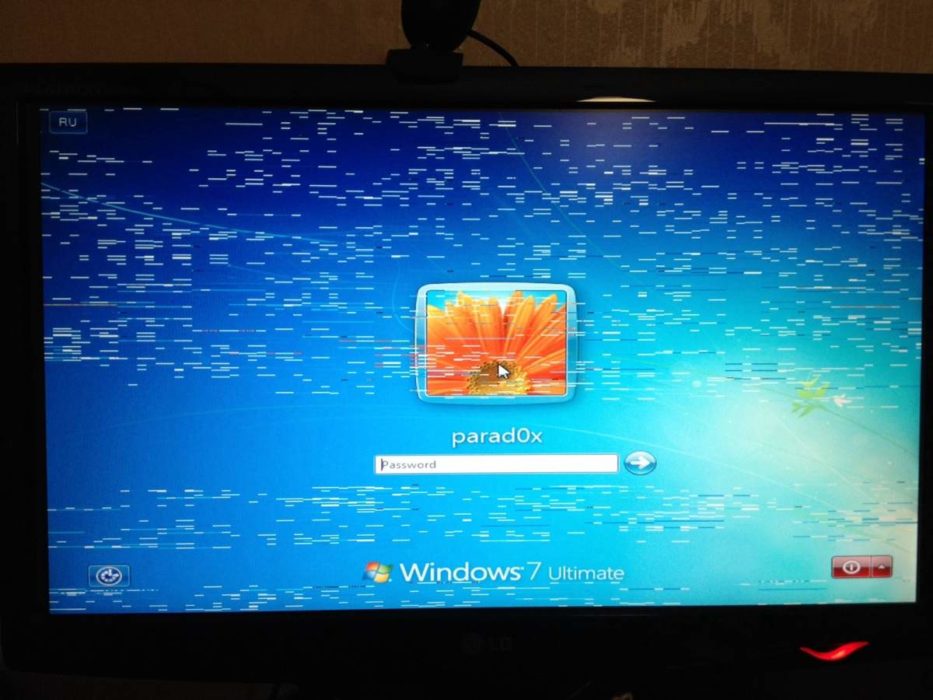
Решение проблемы с мерцанием монитора. 100% РАБОТАЕТ!
Под артефактами понимают любые визуальные искажения, которые временно или постоянно наблюдаются на экране ПК. Такие помехи могут быть в виде горизонтальных и вертикальных черточек или полос, светящихся белых или цветных точек, а еще быстрое мерцание, искажение цвета, появление очень светлых или темных участков, рябь и многое другое.
При возникновении таких проблем смотреть на монитор становится неудобно и неприятно. Это приводит не только к нарушению самочувствия, когда может появиться резь в глазах, и ухудшится зрение, но и сильно мешает работе или игре. Некоторые участки экрана станут плохо видны, а информация на них будет скрыта и не понятна.
Причины появления помех
Любые помехи на экране нужно скорее убрать, чтобы в будущем это не привело к более серьезной поломке компьютера. Поэтому главное — установить точные причины артефактов на мониторе. Сделать это можно, оценив вид данных искажений, в какое время они появляются (при работе с программой или сразу при включении ПК), а также оценить работоспособность отдельных элементов компьютера.
В зависимости от причины, артефакты делятся на аппаратные и программные. К примеру, первые будут наблюдаться при перегреве или поломке видеокарты из-за отслоения графического ключа, а также при нехватке питания ПК. Программные связаны с ошибками драйверов или плохим их качеством. Далее подробно разберем основные причины их появления, и как выглядят артефакты видеокарты на мониторе, а такжепри неисправности кабеля или самого экрана.
Разгон видеокарты

Разгон видеокарты часто делают, чтобы повысить ее характеристики и частоты, когда необходимо использовать программы с высокими требованиями или «тяжелые» современные игры. Однако неправильно проводимый разгон и сам этот процесс негативно сказывается на состоянии видеокарты, ее перегреве и нагрузке на графический чип. Из-за этого на экране появятся черточки, полоски, мерцания и так далее. При этом такие искажения будут наблюдаться сразу при входе в программы, для которой и был нужен разгон GPU.
Ошибка прошивки

Прошивка видеокарты – тоже один из способов повысить ее производительность. Но, когда для этого используют «не родные» методы и драйвера, взятые из сомнительных интернет-ресурсов, возникают ошибки и, соответственно, появляются артефакты на экране. Здесь важно установить точное время появление первых помех. Если они наблюдаются сразу после проведенной прошивки, то причина именно в ней.
Ошибка драйвера
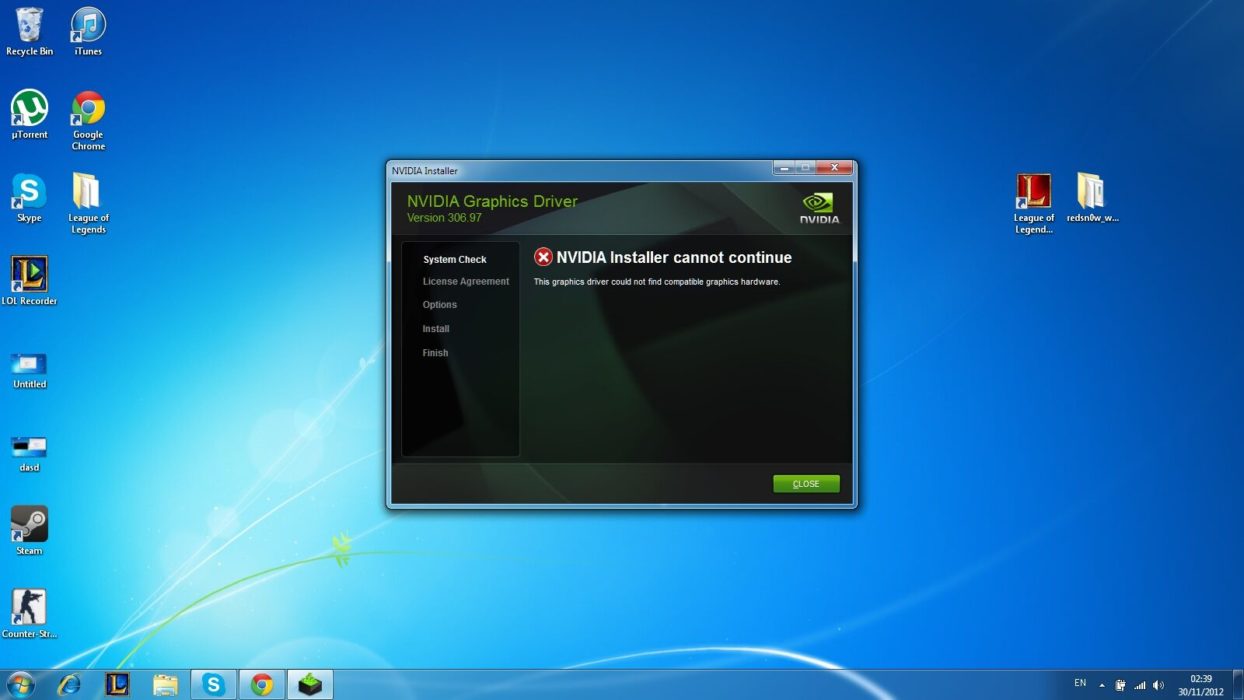
Проблемы с драйверами и их несовместимость в отдельных программах, играх, а также на видеокарте и в материнской плате, тоже приводят к появлению артефактов на экране. Когда такие ошибки наблюдаются только при включении определенных программ, то в них проблема и в видеокарте. Если до загрузки компьютера и операционной системы, то это неисправность платы. Очень часто при таких ошибках изображение и вовсе не появится на экране.
Неисправность матрицы монитора
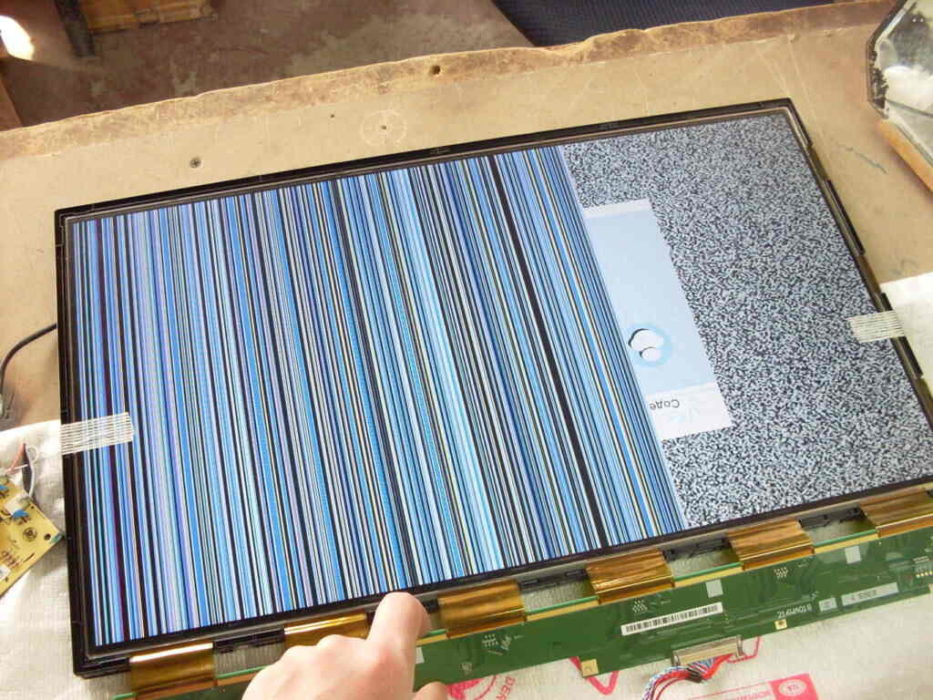
Любая поломка монитора также выдает артефакты на экран. Наиболее часто это возникает из-за проблем с матрицей, когда выгорают лампы, ломается инвертор или дешифратор. По этим причинам на экране появляются белые, синие, красные, зеленые точки, которые еще называют «пиксельными». Если матрица была повреждена при механическом ударе или попадании воды, то на мониторе появятся разноцветные вертикальные и горизонтальные полосы. К сожалению, самостоятельно исправить поломку нельзя, и монитор придется нести в сервисный центр.
Неисправность кабеля

Это самая простая и очевидная причина, которую легко обнаружить и исправить. Чаще всего при неисправностях кабеля, на экране будут возникать горизонтальные или вертикальные полосы, а сам монитор постоянно будет то включаться, то выключаться.
Кабель может перетереться или быть перебитым, на нем могут появиться механические повреждения, или он просто плохо соединен с монитором и системным блоком через фиксирующие винты на разъемах. Некоторые специалисты советуют присмотреться, не перекручен ли такой кабель с другими рабочими проводами, которые тоже могут давать помехи.
Высокая температура видеокарты

Повышение температуры видеокарты практически всегда приводит к появлению помех на экране в виде полосок, черточек или мерцания. При этом допустимые значения этого показателя у разных видов видеокарт будут своими, и они указаны в инструкции. Но в среднем это около 80°C.
Проверить температуру можно с помощью различного рода бесплатных программ, которые легко скачать из интернета. К примеру, HWmonitor или разные версии GPU-Z. Важно периодически следить за значением GPU Temperature, когда используют высоко затратные программы и особенно современные игры. Иначе длительный перегрев видеокарты приведет к ее выходу из строя и к замене, так как ремонт не возможен.
Как устранить неисправность?
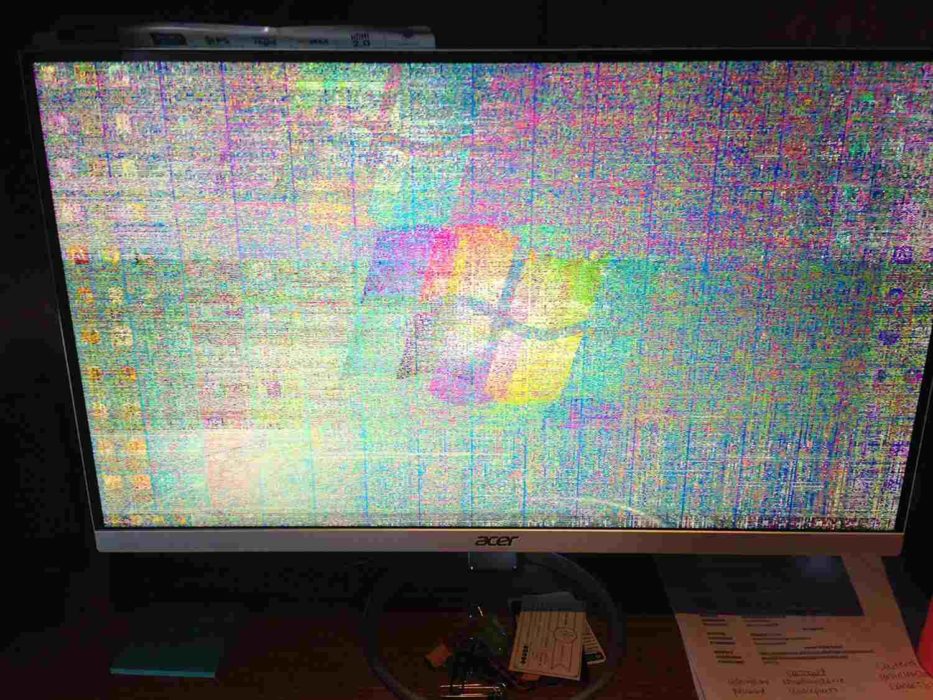
Отвечая на вопрос, как убрать артефакты на мониторе, специалисты рекомендуют последовательно проверить кабель, монитор и состояние видеокарты, чтобы установить истинную причину помех.
Выявленные неисправности в работе компонентов ПК, помогут правильно решить проблему:
- При плохом соединении кабеля монитора его необходимо плотнее закрепить, а при повреждениях шнура — заменить на новый.
- При подозрениях на неисправность монитора надо попробовать подключить другой, и если причина подтвердится, то отнести в сервисный центр.
- При ошибках с драйверами следует удалить старые и установить новые с официальных ресурсов или обновить до последней версии.
- Если при контроле за температурой видеокарты замечено ее резкое повышение, то чтобы избежать перегрева GPU, надо проверить систему охлаждения ПК, работу вентиляторов, убрать скопившуюся внутри пыль и загрязнения.
Если после всех этих мероприятий, устранить проблемы с артефактами не удалось, то остается только один выход – обратиться за квалифицированной помощью к специалистам по ремонту и диагностике компьютерной техники.
Источник: os-helper.ru
На мониторе появилась вертикальная полоса — кто виновник поломки?
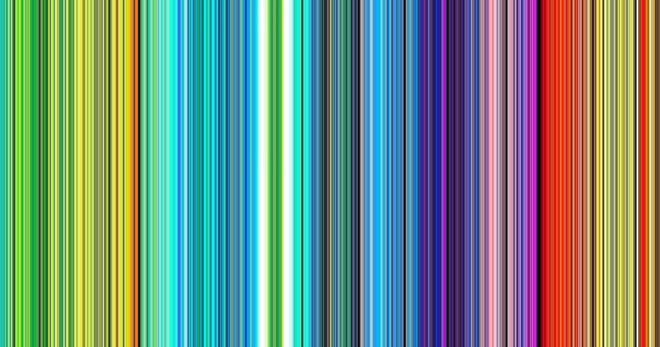
Появление вертикальной полосы на мониторе — распространенная проблема. Спровоцировать ее могут разные причины, которые можно обнаружить путем проведения некоторых манипуляций. Учитывать стоит цвет полосы, который может быть черным, белым или цветным.
Почему на экране монитора появляются вертикальные полосы?
Для получения картинки на дисплее нужен графический чип, который размещают отдельно на видеокарте или интегрируют в центральный процессор. Информация от него через шлейф передается на экран, а управляет системой материнская плата. Исходя из этого, можно выделить причины, почему на мониторе появляются вертикальные полосы:
- Редко проблема заключается в неисправности материнской платы, поскольку эта деталь практически не подвержена повреждениям. Плата выходит из строя чаще из-за существующего брака, после замыканий, скачка напряжения и из-за других проблем. К тому же стоит заметить, что при поломке материнской платы редко проявляются только полосы, поскольку наблюдаются и другие сбои.
- Если на мониторе появились вертикальные полосы, то часто причина кроется в видеокарте, поломки которой связаны с деградацией кристалла чипа вследствие перегрева.
- Для передачи изображения в ноутбуках используется шлейф или кабель, подключенный к материнской плате и к дисплею. Если эта деталь пережимается или повреждается, то на мониторе появляются полосы.
- Самая распространенная причина касается сбоев в работе матрицы. Стоит учитывать, что экран на ноутбуке очень хрупкий и при неаккуратном закрытии устройства можно повредить матрицу.
- Редко, но возможно появление на мониторе полос из-за драйверов, поэтому первое, что нужно сделать при возникновении полос – переустановить «дрова».
Вертикальная розовая полоса на мониторе
В большинстве случаев разноцветные полосы на экране имеют связь с поломкой матрицы монитора. Произойти это может в результате сбоев в системе электроснабжения, падений, ударов и других подобных воздействий или износа деталей. Если появилась вертикальная полоса на мониторе, которая окрашена в розовый или фиолетовый цвет, то это чаще обычного указывает на неисправность скаллера. Появление такого дефекта может наблюдаться и на новых мониторах, а дело все в заводском браке.
Вертикальная белая полоса на мониторе
Белый, как и любой другой цвет полос, чаще указывает на проблемы в работе матрицы. Если при небольшом нажатии или других воздействиях на эту деталь помехи пропадают и появляются вновь, то это указывает на необходимость замены детали, поскольку она уже вышла из строя. Когда возникают вертикальные полосы на экране монитора компьютера, которые едва заметны и мерцают, тогда это может быть связано с неисправностью провода VGA или сетевого фильтра, питающего монитор.

Вертикальные синие полосы на мониторе
Многие пользователи после длительной игры, когда техника перегревается или видеокарта работает на износ, замечают, что на экране монитора появились вертикальные полосы синего цвета. В таком случае если осталась гарантия, то видеокарту следует заменить. Есть еще одна причина того, что появились вертикальные синие или голубые полоски – возможное повреждение одного из контактов шлейфа матрицы или отслоение от подложки BGA шариков припоя видеопроцессора в связи с перегревом.
Желтая вертикальная полоса на мониторе
Чтобы определить причину сбоя, нужно провести некоторые манипуляции. Если на жк мониторе появилась вертикальная полоса, тогда отсоедините его от системного блока и подключите в сеть. В случае если полоса исчезла – проблемы в работе видеокарты, так необходимо проверить систему охлаждения и установить новые драйвера. Если полосы остались, то скорее дефект имеет отношение к дисплею. Когда на мониторе появилась вертикальная полоса желтого цвета или другого оттенка, следует посмотреть, нет ли на видеокарте вздувшихся конденсаторов и заменить их.
Вертикальная красная полоса на экране монитора
Есть пользователи, которые жалуются на то, что периодически на экране появляются искажения. Если интересует, почему появляются на мониторе вертикальные полосы красного цвета, тогда стоит знать, что часто все дело в плохом контакте шлейфа матрицы. Редко проблема может быть спровоцирована сгоранием элементов. Участки прямоугольной формы, состоящие из вертикальных полос – это сигнал о запыленности или повреждениях разъемов подключения кабеля. Другие причины: произошло отслоение дорожки на управляющей плате или поврежден шлейф видео контроллера или провод VGA.
Черная вертикальная полоса на мониторе
Согласно отзывам на экране иногда видны полосы черного цвета, которые могут быть расположены в разных сторонах и даже по центру. Тонкая вертикальная полоса на мониторе возникает, если произошли сбои или поломка в работе видеокарты, матрицы или ее шлейфа. Если все же было определено, что все дело в сбоях в работе матрицы, то исправить проблему не получится и единственное решение – замена детали.

На мониторе появились вертикальные полосы – что делать?
Действия при обнаружении полос будут непосредственно связаны с причиной, которая спровоцировала сбой:
- Сначала разберем, как убрать вертикальную полосу на мониторе, если неисправна видеокарта. Сначала проверьте качество работы системы охлаждения, например, запустите специальную программу, определяющую температуру. Разберите компьютер и удалите скопившуюся пыль и смените термопасту. Для ноутбуков используйте подставку с дополнительными вентиляторами.
- Если проблема появилась из-за неисправной материнской платы или шлейфа, то лучше не проводить эксперименты и не стараться исправить поломку самостоятельно, чтобы не усугубить ситуацию, поэтому отнесите монитор или компьютер на диагностику в сервисный центр.
Вопрос «Как выбрать диагональ телевизора?» совсем не зря не дает покоя многим. От правильности его решения зависит не только степень передачи всех возможностей современного кино и впечатление от просмотренного, но и здоровье наших глаз.
4k телевизор – это высококачественная техника, обеспечивающая наибольший эффект присутствия. Четкая картинка, насыщенные цвета, тонкие переходы одного оттенка в другой позволяют зрителю в полной мере наслаждаться просмотром телевизионного контента.
Современный IP видеодомофон внешне напоминает планшет и наделен многими функциями мобильных устройств. Подключение к беспроводной связи открывает широкие возможности, но вызывает массу вопросов у потенциальных покупателей новых охранных систем.
Как правильно выбрать телевизор – такой вопрос возникает у всех рано или поздно. Советы, как определиться с матрицей для ТВ, рассчитать нужную диагональ, подобрать интерфейсы, описание возможностей Smart TV помогут сделать оптимальный выбор.
Источник: womanadvice.ru
Полосы на экране монитора ПК или ноутбука, что делать?


Появившиеся полосы на экране в играх и других случаях означают проблемы с видеокартой или материнской платой. Подозреваются все приборы, связанные с выводом видео, в том числе монитор и его кабель. Прежде чем отправиться в ремонтную мастерскую, где за копеечный ремонт можно дорого заплатить, давайте отыщем проблему сами.
Полосы на экране монитора — возможные причины появления
Причин, по которым появляются полосы на мониторе много, и некоторые слишком примитивны, чтобы переплачивать за них ремонтникам. Плохой контакт или программный сбой легко выявить и устранить самостоятельно. Эта инструкция поможет найти причину, начиная с элементарных.
Отключить аппаратное ускорение
Горизонтальные либо вертикальные полосы на экране в каком-либо одном приложении – например в браузере хром устраняются отключением аппаратного ускорения браузера. Кликаете троеточие справа в верхнем уголке, и переходите в «Настройки». В панели в левой стороне кликните «Система».

Отыщите строчку «ИспользоватьАпаратноеУскорение» (ПриНаличии). Установите переключатель возле нее в позицию «Откл» (либо «Выкл»). Перезапустите браузер.
Проверить целостность соединяющего кабеля и разъемов
Полосы на экране ПК могут возникнуть по причине повреждения соединительного кабеля либо плохого контакта в разъемах. Поэтому проверьте состояние разъемов кабеля, монитора и корпуса ПК, чтоб не было погнутых или отломленных элементов. Сам кабель проверяется возле разъемов, эти места наиболее часто лопаются от старости. Даже если внешних повреждений вы не нашли, не исключены внутренние и другие проблемы:

- Пробуйте подключение иным кабелем;
- Не исключены искажения, если ваш кабель 3 метра в длину и более;
- Стоит убедиться, что кабель монитора не переплетен (не расположен рядом) с кабелями принтеров, зарядного устройства смартфона, телевизионными кабелями и прочими. Такой «союз» создает помехи изображения;
- Когда монитор позволяет несколько разных подключений (HDMI, DVI и прочие), подключитесь через другой порт, не используемый до этого;
Эти примитивные меры часто избавляют от проблем подобного рода.
Определить в какой момент возникают полоски
Когда на экране монитора полоски возникают периодически, проследите конкретные моменты их появления, например:
- После включения, в процессе загрузки/перезагрузки, после загрузки в любых играх или программах постоянно;
- Короткими периодами – сброс, загрузка — перезагрузка, запуск одной игры или приложения, через промежуток времени игры;
Вариант первый говорит о подозрении на серьезную поломку, рекомендую заняться ее поиском и устранением, пока не испортили зрение или не полетело что-нибудь серьезное.
Второй вариант означает, что ничего серьезного еще не произошло, и можно еще долго не прибегать к ремонту ли услугам ремонтников. Если проблема только с определенной игрой – возможно перегревается процессор, видеокарта или барахлит драйвер. Не исключена проблема в самой игре.
Подключить другой монитор
Увидев полосы на экране ПК можно понять, виноват компьютер или все таки проблема связана с монитором. Следует подключить другой монитор, или телевизор с возможностью подключения к ПК. Ноутбук можно подключить к телевизору через HDMI. Купить кабель можно в любом магазине компьютерной техники, а подключить проще простого, главное хорошее зрение и чтобы руки не дрожали.

Отсутствие полосок на подключенном приборе означает проблему с монитором (на ноутбуке с матрицей экрана). Ремонтировать монитор лучше доверить специалистам. Если полосы остались, ищите проблему далее, а монитор и кабель тут не причем.
Измерить температуру процессора и видеокарты
Полоски на экране ноутбука (а так же ПК) появляются по причине перегрева его деталей, в частности видеокарты. При этом прибор может автоматически выключаться (или перезагружаться), если срабатывает защита от перегрева. Проверить состояние вам помогут утилиты типа GPU-Z, способные указать температуру комплектующих ПК/ноутбука в реальном времени.

Допустимая температура для каждой видеокарты своя (ищите в Интернете для своей конкретной модели), но 80или симптомах перегрева, нужно заняться очисткой блока ПК от пыли или корпуса ноутбука (вскрывать и чистить). Пыль забивает радиаторы и вентиляционные решетки, снижая охлаждение. Перегрев на ноутбуках ощутим, если поднести ладонь к отверстиям кулера – воздух будет горячий.
Рекомендую сменить термопасту процессора для ПК, это снизит перегрев. В летнюю жару, любое компьютерное устройство может перегреться, улучшайте охлаждение направив на них вентиляторы. К ноутбукам продаются обдувающие подставки, которые способны понизить нагрев на 5-10 градусов.
Обновить драйверы видеокарты
Полоски на экране ноутбука могут быть вызваны поломанным либо устаревшим драйвером. Особенно когда игра имеет высокие графические требования. Спасает переустановка драйверов, иногда не лицензионные работают лучше лицензионных, как это не парадоксально.
Рекомендую скачивать сразу несколько версий драйверов к своей видеокарте, удалить устаревшие или поломанные и по очереди устанавливать скачанные, проверяя не пропала ли проблема после каждой установки. Проверьте так же качество изображения после удаления видео – драйвера, исчезновение полос означает вину именно драйверов.
Выяснить, применялся ли разгон видеокарты
Вышедшие горизонтальные полосы либо вертикальные могут быть причиной прокачки (разгона) видеокарт до предельной мощности. Раньше такое часто практиковалось, чтобы улучшить ТТХ карты. Выполнить разгон без вреда для видео и прочих компонентов ПК может только опытный мастер. Ваше неумелое вмешательство (или предыдущего владельца) могло вызвать сбои в работе.
Выполните сброс частот и прочих настроек на заводские, и проверьте не исчезнет ли проблема. Если разгон был исключительно сотовый, тогда сброс исправит ситуацию. Современные компьютеры способны автоматически сбрасывать неудачные конфигурации разгона видеокарт, оперативки и процессора. Но лучше убедиться самому, что разгон не применялся.
Убедиться в наличии соответствующих шейдеров
Различные артефакты на экране монитора появляются по причине отсутствия нужных шейдеров. Какие требуются – есть в описаниях к играм в разделе (требования), присмотритесь внимательно.
Шейдером называют специальную программу, предназначенную для оптимальной работы видеокарт GPU. Они прописаны в инструкциях к GPU.
Получается такая ситуация – при запуске новой игры на устаревшей видеокарте, которая вроде бы подходит по параметрам, возникают полосы, потому что шейдеры не соответствуют требованиям и не поддерживаются. Чаще всего система сообщает об ошибке, и игра не запускается вовсе, но случаются исключения, и тогда вы видите графические искажения и полосы.
Следует удостовериться, что ваша модель видеокарты есть в списке подходящих для именно этой игры.

Искать неполадки материнки либо видеокарты
Самой неприятной причиной, почему на экране вашего прибора возникли полосы – поломка видеокарты или материнской платы. Причина в отслоении чипа графики или перегреве чипов с памятью. Внешний осмотр видеокарты вам ничего не покажет – проверено на собственном опыте. Однако вы можете:
- Вынуть видеокарту и натереть ее контакты ластиком для стирания простого карандаша – это удалит окиси и восстановит контакт;
- Внимательно осмотрите состояние конденсаторов на материнке. Появление вздутий означает их поломку. Тогда ремонт или замена материнки. На скриншоте внизу вздутый конденсатор обведен, в нормальном состоянии указаны стрелочками;

Если выше перечисленные методы не помогли, остается обратиться в сервис со своей поломкой, мы убедись, что она серьезная. Тем не менее учтите следующее:
- Ремонтники вам могут предлагать замену чипа в видеокарте, по стоимости работа почти равна новой. Откажитесь и купите новую карту, такой ремонт не дает долговечности и гарантий;
- Предлагать прогрев видеокарты (жарку, прожарку). Только такой метод продлит ей жизнь максимум на пол года. А чаще всего 2-3 месяца и конец. Отказывайтесь сразу;
Полосы на экране монитора причины и что делать Видео:
Источник: windowsit.ru